Cómo instalar Apache Cassandra en Ubuntu 20.04

- 4617
- 469
- Hugo Vera
Apache Cassandra es un OpenSource de alto rendimiento Coso motor de base de datos que proporciona tolerancia a fallas, escalabilidad lineal y consistencia en múltiples nodos. Dar su arquitectura distribuida, Apache Cassandra Maneja enormes volúmenes de datos con replicación de estilo Dynamo. Aquí es donde las réplicas se almacenan en varios nodos en un clúster, lo que proporciona una alta disponibilidad y cero puntos de falla.
Apache Cassandra es ideal en IoT Aplicaciones donde se recopilan datos masivos. También es útil en análisis de redes sociales, servicios de mensajería y aplicaciones minoristas.
Entre las empresas que hacen uso de Apache Cassandra incluir Netflix, Facebook, Cisco, Hulu, Gorjeo, y muchos más.
En este artículo, aprenderá cómo instalar y configurar Apache Cassandra en Ubuntu 20.04 y Ubuntu 18.04.
Paso 1: Instalación de Java en Ubuntu
Instalación de Apache Cassandra comienza con verificar si Java esta instalado. Para ser más especifico, Abrejdk es lo que se requiere para trabajar sin problemas con Apache Cassandra. Es más probable que la instalación de una versión diferente le dé errores durante la configuración.
Para verificar si Java está instalado, ejecute el comando:
$ java -versión
Si Java aún no está instalado, encontrará la salida impresa como se muestra en su terminal.
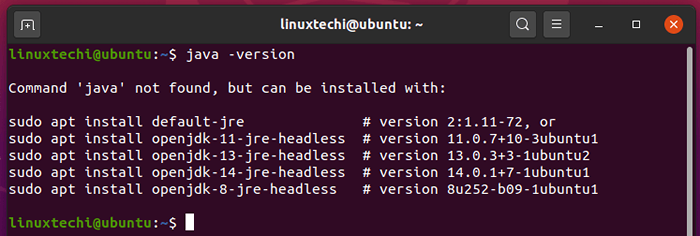 Consulte la instalación de Java en Ubuntu
Consulte la instalación de Java en Ubuntu Instalar Abrejdk, Ejecutar el siguiente comando APT.
$ sudo apt install OpenJDK-8-JDK
Una vez más, confirme que Java se instala ejecutando el comando.
$ java -versión
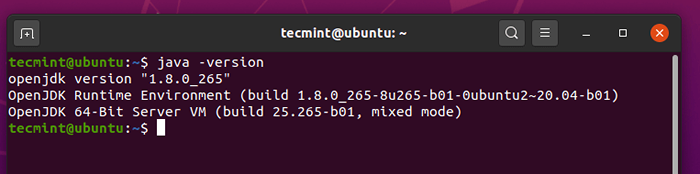 Revise la versión Java en Ubuntu
Revise la versión Java en Ubuntu Paso 2: Instale Apache Cassandra en Ubuntu
Con Java instalado, procederemos a instalar Apache Cassandra. Primero, instale el apt-transport-https Paquete para permitir el acceso de repositorios a través del protocolo HTTPS.
$ sudo apt install apt-transport-https
A continuación, importe la tecla GPG utilizando el siguiente comando wget como se muestra.
$ wget -q -o -https: // www.apache.org/Dist/Cassandra/Keys | sudo apt-key agregar -
Luego añade Apache Cassandra's repositorio del archivo de lista de fuentes del sistema como se muestra.
$ sudo sh -c 'echo "Deb http: // www.apache.org/Dist/Cassandra/Debian 311x Main ">/etc/apt/fuentes.lista.D/Cassandra.lista'
Antes de instalar Apache Cassandra, Primero debe actualizar la lista de paquetes.
$ sudo apt actualización
Luego instale el Coso base de datos usando el comando:
$ sudo apt install cassandra
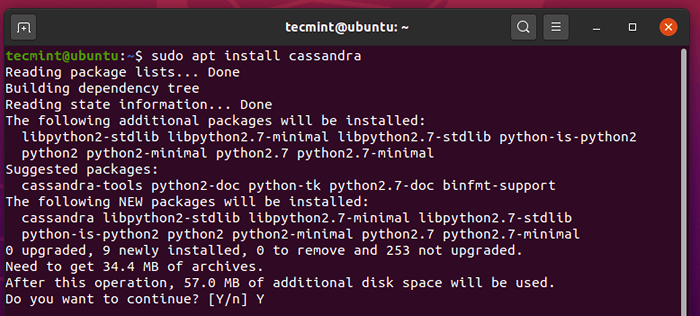 Instale Apache Cassandra en Ubuntu
Instale Apache Cassandra en Ubuntu Generalmente, Apache Cassandra comienza automáticamente. Para confirmar su estado, ejecute el siguiente comando:
$ sudo systemctl status cassandra
La siguiente salida confirma que Cassandra está en funcionamiento como se esperaba.
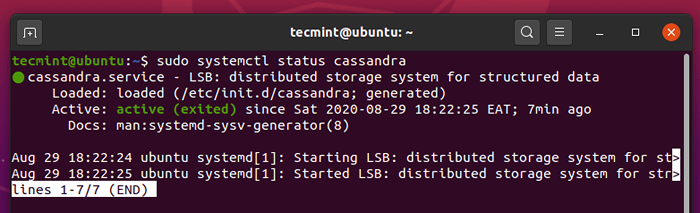 Verifique el estado de Apache Cassandra
Verifique el estado de Apache Cassandra Además, puede verificar las estadísticas de su nodo ejecutando el comando.
$ sudo nodetool estado
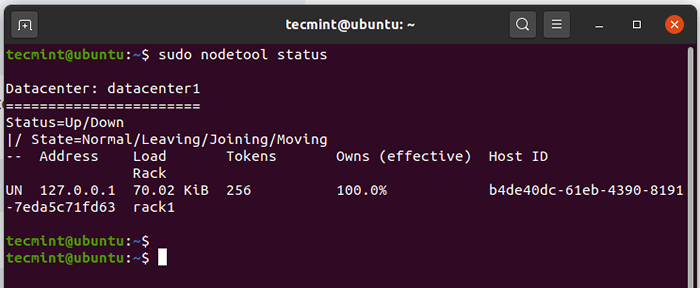 Verifique el estado de la herramienta de nodo
Verifique el estado de la herramienta de nodo Para iniciar sesión Cassandra En la terminal, invoca el comando.
$ cqlsh
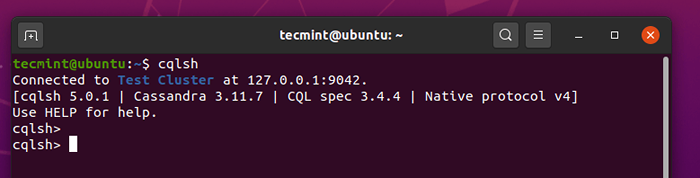 Inicie Cassandra CQLSH Shell
Inicie Cassandra CQLSH Shell Paso 3: Configuración de Apache Cassandra en Ubuntu
Los archivos de configuración de Apache Cassandra se apilan en el /etc/cassandra directorio mientras los datos se almacenan en /var/lib/cassandra directorio. Las opciones de inicio se pueden ajustar en el /etc/predeterminado/cassandra archivo.
El nombre predeterminado del clúster de Cassandra es 'Grupo de pruebas'. Para cambiar esto a un nombre más significativo, inicie sesión en Cassandra.
$ cqlsh
Para establecer el nombre del clúster en su propia preferencia, ejecute el comando que se muestra a continuación. En este caso, estamos configurando el nombre del clúster en 'Clúster de tecmenta'
Sistema de actualización.Local set cluster_name = 'clúster tecMint' where key = 'local';
Salga de la solicitud escribiendo:
SALIDA;
A partir de entonces, dirígete al cassandra.yaml Archivo como se muestra:
$ sudo vim/etc/cassandra/cassandra.yaml
Buscar el cluster_name Directiva y edite el nombre del clúster en consecuencia como se muestra a continuación.
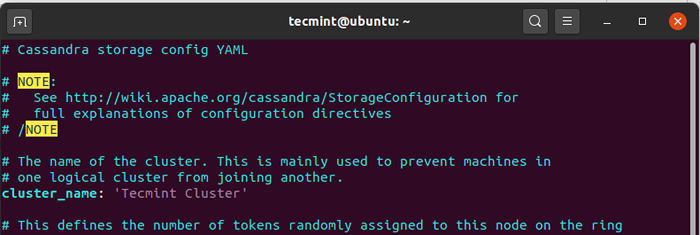 Establecer el nombre del clúster de Cassandra
Establecer el nombre del clúster de Cassandra Guardar y salir del archivo de configuración y reiniciar el servicio Cassandra. Puede iniciar sesión nuevamente para confirmar el nombre del clúster como se muestra.
 Confirmar el nombre del clúster de Cassandra
Confirmar el nombre del clúster de Cassandra Y eso concluye el tema en la instalación de Apache Cassandra en Ubuntu 20.04 LTS.
- « BROWSH - Un navegador de texto moderno que reproduce videos y todo
- Cómo instalar la plataforma de aprendizaje de Moodle en Ubuntu 20.04 »

